iPhone苹果手机常去地点功能怎么关闭
我们在使用苹果手机的过程中,可能不知道我们的苹果手机有一个常去地点的功能,会自动记录我们常去的地点。这就有可能造成我们隐私的泄露,接下来小编就教大家怎样关闭常去地点功能。
具体如下:
1.首先打开手机进入到桌面,然后找到设置图标点击打开。
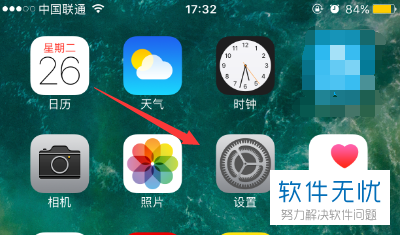
2. 接下来我们就会进入到设置界面,然后我们下拉界面。在界面下方找到隐私选项之后,点击打开。
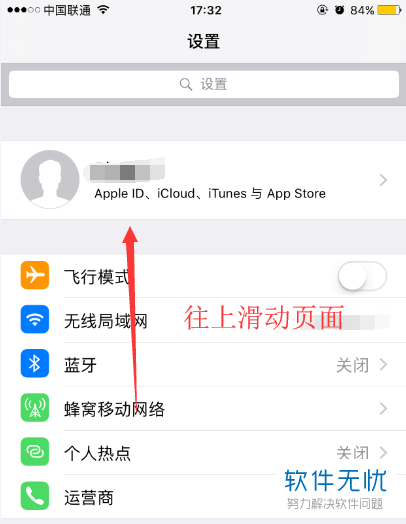
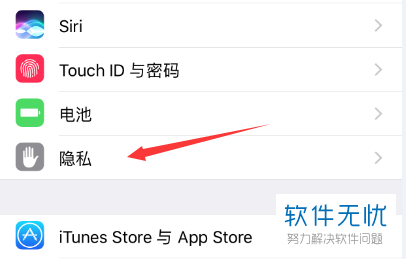
3. 接下来我们就会进入到苹果手机的隐私界面,我们点击界面上方的定位服务选项。
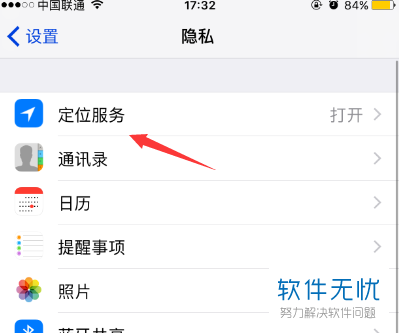
4.然后我们就会进入到定位服务界面,接下来我们可以在界面下方找到系统服务选项点击打开。
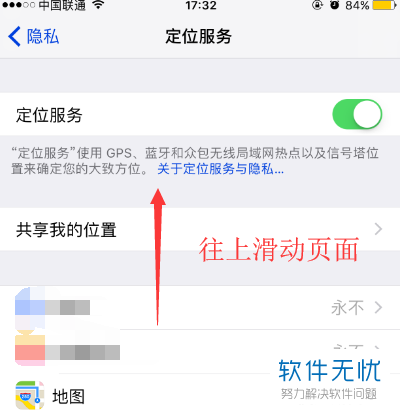

5. 进入到系统服务界面之后,我们可以在下方找到有一个常去地点的功能,这个功能默认为打开。接下来我们点击这个选项。
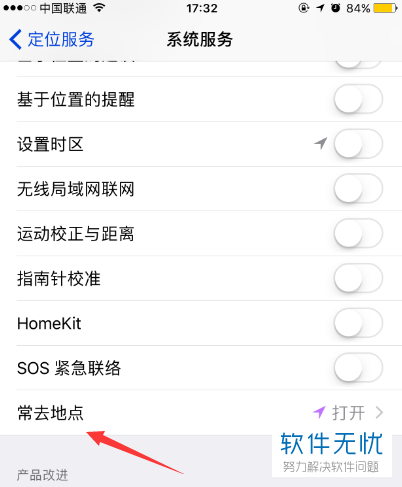
6.然后我们就会进入到常去地点界面,首先我们点击界面下方选项右侧的开关关闭这个功能。
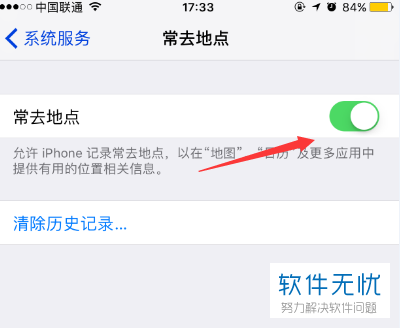
同时如果我们想要清除以前的记录也可以点击下方的清除历史记录按钮。
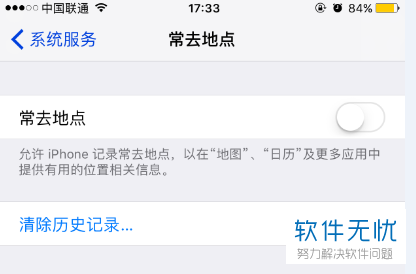
以上就是iPhone苹果手机中常去地点功能的关闭方法。
分享:
相关推荐
- 【其他】 WPS表格utf-8 04-30
- 【其他】 WPS表格u盘删除怎么恢复 04-30
- 【其他】 WPS表格运行慢,卡怎么办解决 04-30
- 【其他】 WPS表格与Excel的区别 04-30
- 【其他】 哔哩哔哩漫画怎么完成今日推荐任务 04-30
- 【其他】 WPS表格隐藏的列怎么显示出来 04-30
- 【其他】 WPS表格图片怎么置于文字下方 04-30
- 【其他】 WPS表格图片怎么跟随表格 04-30
- 【其他】 WPS表格替换功能在哪 04-30
- 【其他】 WPS表格如何筛选重复项 04-30
本周热门
-
iphone序列号查询官方入口在哪里 2024/04/11
-
输入手机号一键查询快递入口网址大全 2024/04/11
-
oppo云服务平台登录入口 2020/05/18
-
outlook邮箱怎么改密码 2024/01/02
-
mbti官网免费版2024入口 2024/04/11
-
苹果官网序列号查询入口 2023/03/04
-
光信号灯不亮是怎么回事 2024/04/15
-
网线水晶头颜色顺序图片 2020/08/11
本月热门
-
iphone序列号查询官方入口在哪里 2024/04/11
-
输入手机号一键查询快递入口网址大全 2024/04/11
-
oppo云服务平台登录入口 2020/05/18
-
outlook邮箱怎么改密码 2024/01/02
-
mbti官网免费版2024入口 2024/04/11
-
苹果官网序列号查询入口 2023/03/04
-
光信号灯不亮是怎么回事 2024/04/15
-
fishbowl鱼缸测试网址 2024/04/15
-
计算器上各个键的名称及功能介绍大全 2023/02/21
-
正负号±怎么打 2024/01/08












